联想小新Air12作为一款轻薄便携的笔记本电脑,常常受到用户的喜爱。但是随着时间的推移,系统的运行速度可能会变慢,此时重新安装操作系统就成为了一种解决方案。本文将详细介绍如何使用U盘为联想小新Air12安装操作系统的步骤。

1.准备工作:下载所需的系统镜像文件
在开始操作之前,首先需要在联想官网或其他可信的下载渠道上下载所需的操作系统镜像文件。确保选择与你的联想小新Air12匹配的系统版本。
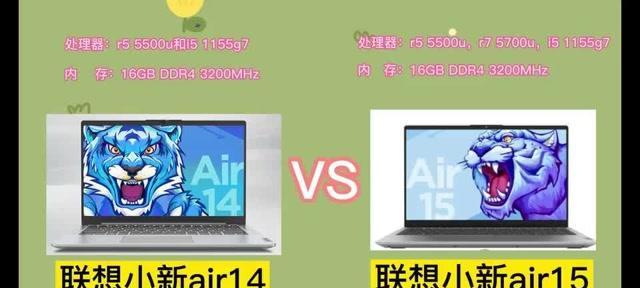
2.准备工作:准备一个空白的U盘
为了进行系统安装,需要一个至少容量为8GB的U盘,并确保其中没有重要数据。在开始之前,最好将U盘格式化以保证其空白。
3.制作启动U盘:使用工具制作启动U盘

将U盘插入电脑,然后使用专业的制作启动U盘的工具,如"UltraISO"或"Rufus"等,将下载好的系统镜像文件写入U盘。确保操作过程中选择正确的U盘,并按照软件的指示进行操作。
4.修改BIOS设置:设置U盘启动
重启联想小新Air12,并在开机时按下相应的快捷键进入BIOS设置界面(通常为F2键)。在BIOS设置界面中,找到“启动顺序”或“Boot”选项,将U盘设置为第一启动设备。
5.启动安装程序:重新启动电脑并按照提示操作
保存修改后的BIOS设置,并重新启动联想小新Air12。此时U盘将会被检测到,并自动运行安装程序。按照屏幕上的提示进行操作,选择安装语言、接受许可协议等。
6.选择安装类型:全新安装或升级安装
根据个人需求,选择全新安装或升级安装。全新安装会清空硬盘上的所有数据,而升级安装则会保留部分个人文件和设置。
7.选择安装位置:选择系统安装的磁盘
如果你选择全新安装,系统将会要求你选择安装位置。根据磁盘的分区情况,选择一个适合安装系统的磁盘。
8.等待安装完成:耐心等待系统安装过程
安装过程可能会持续一段时间,取决于你的电脑配置和系统镜像文件的大小。在等待过程中,不要断开电源或干扰安装过程。
9.设置个人信息:根据需求填写个人信息
安装完成后,系统将要求你填写一些个人信息,如用户名、密码等。根据自己的需求进行填写,并按照提示完成设置。
10.更新驱动程序:安装适配联想小新Air12的驱动程序
完成系统安装后,联想小新Air12的一些硬件设备可能无法正常工作。此时需要下载并安装适配联想小新Air12的驱动程序,以确保设备正常运行。
11.安装常用软件:安装日常使用的软件程序
根据自己的需求,下载并安装一些常用的软件程序,如浏览器、办公软件等,以满足个人日常使用的需求。
12.还原个人数据:将备份的个人文件还原至系统中
如果之前有备份个人文件,现在可以将其还原至新系统中。这可以通过将备份文件复制到新系统所在的磁盘或使用备份恢复工具来完成。
13.安装安全软件:保护联想小新Air12的安全
为了保护联想小新Air12的安全,及时安装一款可靠的安全软件是必要的。下载并安装一款杀毒软件以及防火墙软件,确保系统免受恶意软件的侵害。
14.自定义个性化设置:调整系统外观和功能
根据个人偏好,调整系统外观和功能。可以更改桌面背景、字体设置、开机画面等,以满足个性化的需求。
15.系统优化:清理垃圾文件和优化系统设置
经过一段时间的使用,系统可能会产生垃圾文件并存在一些设置上的不完善。此时可以使用一些系统优化工具,清理垃圾文件、优化系统设置,以提升系统运行效率。
通过本文详细介绍的步骤,你可以轻松地使用U盘为联想小新Air12安装操作系统。只需准备好所需的系统镜像文件和一个空白的U盘,按照我们提供的步骤进行操作,就能够重新安装一个干净且高效的系统,让你的联想小新Air12焕发新生。


